
Закупки
Раздел «Закупки» позволяет вести управленческий учет по закупкам товаров и услуг у различных поставщиков. Сюда входит следующая информация:
-
Приобретение товаров;
-
Приобретение услуг;
-
Акты сверки с поставщиками;
-
Реестры поставщиков;
-
Регистрация плановых закупочных цен;
-
Справочник «Контрагенты»;
-
Справочник «Договоры контрагента»;
-
Справочник «Банковские счета контрагента»
Состав раздела «Закупки» представлен на данном рисунке

Открытие подраздела
При открытии подраздела, по умолчанию, выбран user (текущий пользователь) и документы отфильтрованы по выбранному автору.
Если пользователь не создавал в подразделе документов, то список будет пуст.

Для отображение всех документов необходимо удалить выбранного пользователя.
Работа с подразделами
В подразделах выводится информация в виде списка записей, которые относятся к конкретному виду. Например, в подразделе «Приобретение товаров» выводятся документы, которые относятся именно закупке товаров.


Кнопки управления элементами
Add
Создать документ
Open
Открыть выделенный документ
Copy
Создать новый документ путём копирования выделенного
Post
Провести документ
Unpost
Отменить проведение документа
Delete
Удалить документ

Кнопки навигации
Refresh
Обновить страницу
First page
Переход на первую страницу
Previous page
Переход на предыдущую страницу
Next page
Переход на следующую страницу
Unpost
Переход на последнюю страницу
Фильтрация и сортировка
информации в подразделе
Select
Выбрать из списка
Open
Открыть элемент указанный в поле
Clear
Очистить поле

Фильтрация
по пользователю
и компании
Элементы в подразделе можно фильтровать по пользователю и организации, для этого необходимо ввести данные в указанные поля.
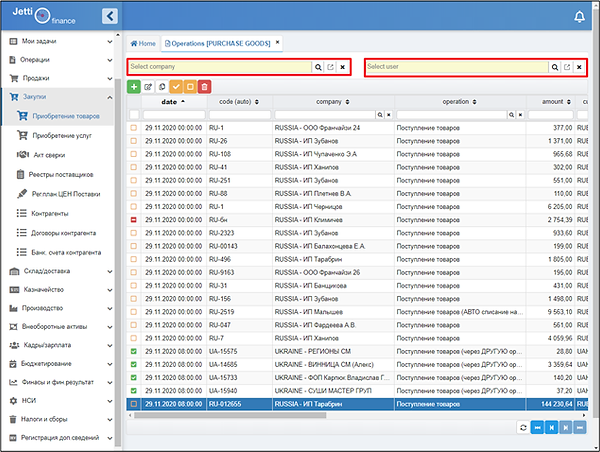

Например, мы решили отфильтровать информацию в подразделе по пользователю, для этого в поле «Select user» мы начинаем вводить фамилию или имя и под полем появляется список вариантов совпадений, из которого мы выбираем интересующего.
Второй вариант выбора пользователя — это нажать на иконку «Лупа», после чего появится окно, в котором через навигацию по папкам можно найти интересующего пользователя. После выбора пользователя отобразится список элементов, которые создал этот пользователь.


Быстрый фильтр
Система имеет функцию быстрого фильтра, для этого необходимо навести мышку на нужную строчку с нужным значением в графе и нажать правую кнопку мыши.
В падающем меню выбрать “Quick filter”.


На следующем экране будут все элементы, в которых в соответствующей графе будет нужное значение.
Быстрый фильтр можно применять поочередно по нескольким графам


Фильтр в заголовке граф
В каждой графе в заголовке имеются поля с помощью, которых можно производить отбор информации.
Представлено 3 типа отображения для фильтрации:
1. С помощью поля типа "флажок"
Если поле пустое, в списке выводятся все записи.
Состояние поля меняется по умолчанию
Если в поле стоит "флажок", то выводятся все записи с флажком.
1-ый клик по полю - устанавливается флажок
Если в поле отображается "крестик", выводятся все записи без флажка.
2-ой клик по полю - устанавливается крестик

2. Строковым поле без управляющих кнопок
Если графа имеет значение дата-время, то при клике на поле в выпадающем окне появляется календарь. В календаре выбирается диапазон дат.
Диапазон выбирается следующим образом:
При первом клике по дате устанавливается диапазон от выбранной даты, до текущей даты.
При втором клике устанавливается период между выбранными датами.
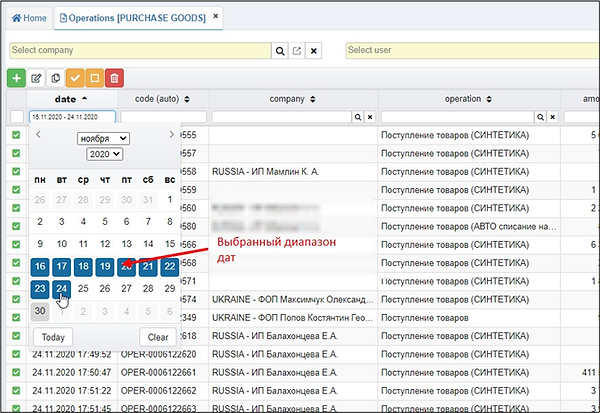
3. Отображение проведённых и непроведённых


Внимание!
Все 3 типа не показывают удаленные записи. Для отображения удаленных записей используем флаг "глаз" в верхнем правом углу

Приобретение товара
В подразделе вносится вся аналитика и проводятся операции, связанные с приобретением товаров для подразделений компании.
Основные документы данного подраздела в закупках:
-
Возврат товаров поставщику
-
Возврат товаров поставщику (через ДРУГУЮ организацию)
-
История цен по поступлениям товаров
-
Поступление товаров
-
Поступление товаров (через ДРУГУЮ организацию)

Документ
"Возврат товаров поставщику"


Кнопки управления документами
Post&Close
Провести и закрыть документ
Post
Провести документ
Unpost
Отменить проведение документа
Save
Сохранить документы
Copy
Создать новый документ копирования
Delete
Удалить документ
Заполняемые поля документа
-
date - Дата заведения документа в систему Jetti
-
code (auto) - Автоматически присвоенный код документу
-
company - Юридическое лицо, по которому осуществляется операция
-
Group - Группа, к которой относится документ
-
Operation - Вид операции «История цен по поступлениям товаров»
-
Amount - Сумма операции
-
Cur - Валюта операции
-
Поставщик - Наименование поставщика
-
Склад - Склад, с которого осуществляется возврат товаров
-
Подразделение - Подразделение, к которому относиться склад
-
Договор с поставщиком - Номер и дата договора с поставщиком
-
Дата платежа - Дата оплаты за товары
-
№ документа - Номер документа, полученного от поставщика
-
Дата документа - Дата документа, полученного от поставщика
-
Оригинал получен - Поле в виде «галочки», проставляется ответственным сотрудником, когда оригинал документа был получен.
Табличная часть "Товары"
-
Список товаров, которые возвращаются поставщику
Поле info
-
Содержит информацию в виде комментария к операции, например, о взаимодействии Jetti.Finance с внешними системами.
Раскрывающийся список
Additional info
Содержит 2 дополнительных поля:
-
User
-
Parent [Types.Document]
Additional fields
Содержит 3 дополнительных поля:
-
Версия обмена
-
Дата изменения (обмен)
-
Пользователь (обмен)
Register movements
Данная часть документа состоит из 3-х подразделов, которая содержит информацию о:
-
Расчетах с поставщиками
-
Активах/Пассивах
-
Товарах на складах
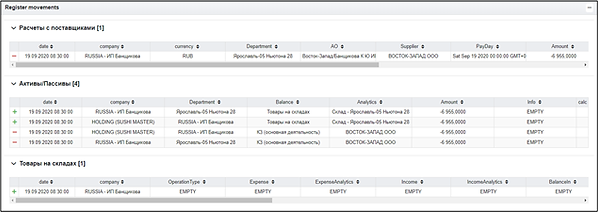
History
Данный раздел содержит информацию о внесенных изменения в документ
-
Расчетах с поставщиками
-
Активах/Пассивах
-
Товарах на складах


Документ
"Возврат товаров поставщику через другую организацию"
Данный документ аналогичен документу «Возврат товаров поставщику». Отличие только в части раскрывающегося списка.
Register movements
Данная часть документа состоит из 5 подразделов, которая содержит информацию о:
-
Расчеты с поставщиками
-
Активы/Пассивы
-
Интеркомпани
-
Товары на складах
-
Цены контрагентов

